5. V.E.N.O.M. - Parte prima
In questa fase andremo ad analizzare le funzionalità offerte dal modulo V.E.N.O.M. e, in particolare, dal suo schermo LCD touch screen.
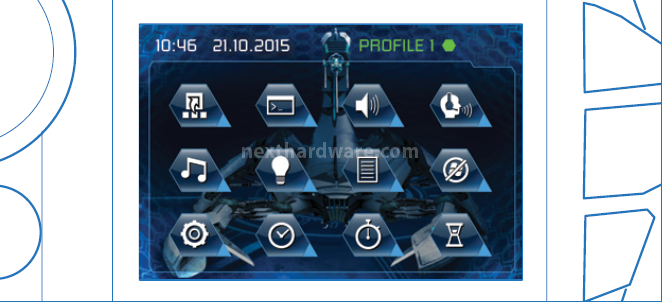
L'immagine in alto ci mostra la schermata principale del piccolo monitor LCD in dotazione alla S.T.R.I.K.E. 7; come potete osservare, abbiamo a disposizione ben dodici icone, ciascuna delle quali ci permette di accedere ad una funzionalità specifica.
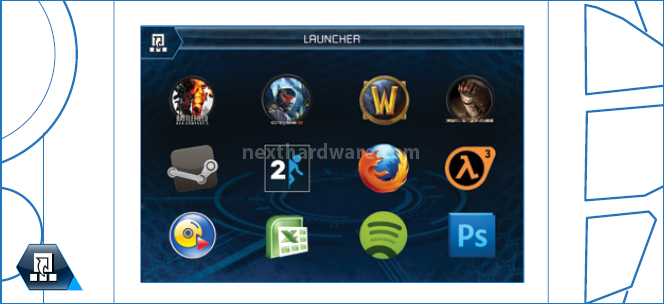
La prima icona ci permette di accedere alla schermata del LAUNCHER, visibile nella figura in alto.
Da questa schermata è possibile avviare fino a dodici applicazioni diverse che vanno scelte tramite il software in dotazione, come vedremo nella pagina successiva.
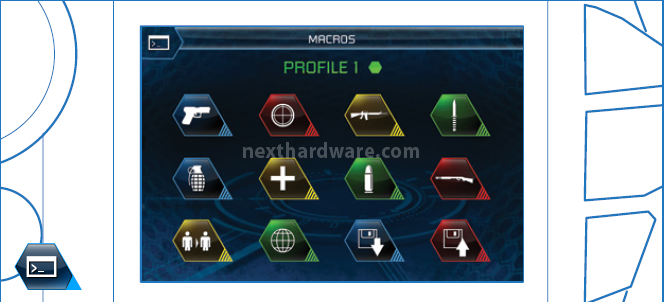
La seconda schermata a nostra disposizione è invece quella denominata MACROS: ben dodici Macro sono a nostra disposizione e ciascuna di esse viene rappresentata sullo schermo tramite un'icona selezionabile da una libreria presente all'interno del software di gestione.

La terza icona ci permette di accedere alla sezione del controllo volume avanzato e controllo microfono.
Come potete osservare, alla stessa stregua dell'applicazione presente sul pannello di controllo di Windows, la stessa permette di gestire sia il volume generale che quello di ogni singola applicazione in esecuzione.
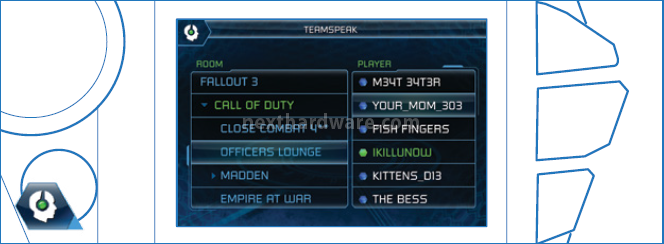
La quarta icona permette l'accesso al client Team Speak, un'applicazione molto utile a tutti i gamers che scelgono di utilizzarla per comunicare nei giochi multiplayer.
Quando siete collegati con un server Team Speak i canali del server saranno visualizzati sul lato sinistro dello schermo; basta quindi toccare il nome del canale per visualizzare tutti gli utenti connessi e, se volete unirvi ad essi, è sufficiente toccare una seconda volta il nome del canale.
Grazie alle dimensioni dello schermo, risulta tutto abbastanza immediato e si evita di utilizzare la classica combinazione Alt Tab per visualizzare il client su Windows.

La quinta icona ci consente di attivare i controlli per un eventuale lettore multimediale che si trova in esecuzione: una vera comodità!
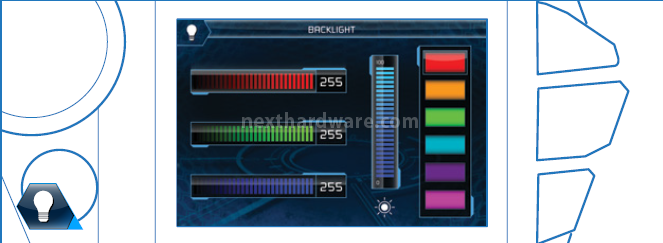
La sesta icona ci permette di accedere alla schermata di gestione della retroilluminazione della nostra S.T.R.I.K.E. 7.
Come potete osservare, è possibile scegliere in una lista di sei colori predefiniti, oppure creare un colore personalizzato agendo sui tre cursori RGB.
In questa sezione è presente anche un selettore che permette di variare l'intensità dell'illuminazione.









